विंडोज के लिए ToDoist डेस्कटॉप ऐप: एक पूर्ण समीक्षा
संगठित होने और अपनी उत्पादकता में सुधार के लिए आप पहले से ही ToDoist ऑनलाइन समय प्रबंधन ऐप से परिचित हो सकते हैं । लेकिन क्या आप जानते हैं कि ToDoist(ToDoist) का एक डेस्कटॉप संस्करण है जो मैक(Mac) और विंडोज पीसी(Windows PCs) दोनों के लिए उपलब्ध है ?
अपने डेस्कटॉप पीसी पर ऐप इंस्टॉल करने से पहले, आपको पता होना चाहिए कि इस संस्करण का उपयोग करने के कुछ फायदे और नुकसान हैं।
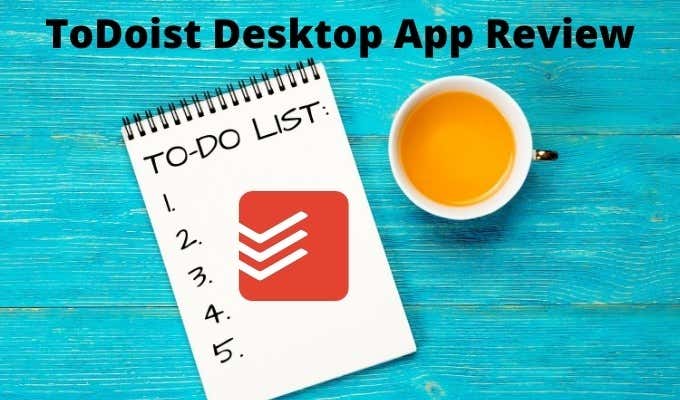
इस लेख में हम उन सभी सुविधाओं के बारे में जानेंगे जो आपको ToDoist के डेस्कटॉप संस्करण में मिलेंगी , कुछ समस्याएं जो आपके सामने आ सकती हैं, और इस संस्करण का सर्वोत्तम उपयोग करने के तरीके।
ToDoist डेस्कटॉप ऐप का उपयोग करना
आरंभ करने के लिए, आप अपने मैक(Mac) या विंडोज(Windows) पीसी के लिए ToDoist डाउनलोड पेज से (ToDoist download page)ToDoist को डाउनलोड और इंस्टॉल कर सकते हैं ।
जब आप इसे पहली बार लॉन्च करते हैं, यदि आपके पास पहले से कोई खाता नहीं है तो आपको एक बनाना होगा। आप किसी भी ईमेल पते से साइन अप कर सकते हैं, या अपने Google , Facebook , या Apple खाते से साइन इन कर सकते हैं।
पहला, मुख्य पृष्ठ जो दिखाई देगा वह भ्रामक रूप से सरल दिखता है, लेकिन इस मुख्य पृष्ठ के नीचे बहुत सी उपयोगी विशेषताएं छिपी हुई हैं।
पहली चीज़ जो आप देख सकते हैं, वह यह है कि डेस्कटॉप ऐप का मुख्य पृष्ठ पूरी तरह से ऑनलाइन संस्करण के समान दिखता है।
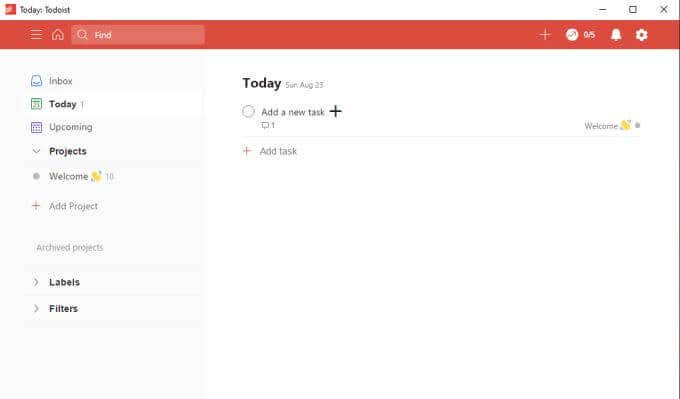
यह न केवल एक जैसा दिखता है, बल्कि सब कुछ उसी तरह काम करता है। बाईं ओर का मेनू सिस्टम आपको आज के कार्यों को देखने देता है, आगामी कार्यों को अभी तक देय नहीं है, और एक ऐसा क्षेत्र जहां आप अपनी सभी परियोजनाओं और कार्यों को बना और व्यवस्थित कर सकते हैं।
एक नया कार्य बनाने के लिए, बस एक नया कार्य जोड़ें(Add a new task) के आगे + चिह्न का चयन करें और कार्य का विवरण टाइप करें। काम पूरा हो जाने पर Enter(Enter) दबाएं या सेव करें(Save) चुनें .

कार्यों को बनाने का यह सबसे आसान तरीका है। यदि आप इसे किसी प्रोजेक्ट को असाइन नहीं करते हैं, तो कार्य इनबॉक्स(Inbox) में डिफ़ॉल्ट हो जाते हैं। यदि आप उन्हें शेड्यूल नहीं करते हैं, तो वे आज देय होने के कारण भी डिफ़ॉल्ट होंगे।
यदि आप अपने कार्य शेड्यूलिंग के साथ थोड़ा और उन्नत होना चाहते हैं, तो कार्य निर्माण विंडो के अंदर बहुत सारे विकल्प दबे हुए हैं।
TheToDoist डेस्कटॉप ऐप(TheToDoist Desktop App) में कार्य(Tasks) बनाना
यदि आप कार्य के लिए वास्तविक तिथि निर्धारित करना चाहते हैं तो कार्य नाम के अंतर्गत शेड्यूल बटन का चयन करें। (Schedule)यह आपको उस तिथि और समय को चुनने के लिए एक मानक कैलेंडर चयन का उपयोग करने देता है जब आप कार्य को पूरा करना चाहते हैं।
आप उसी प्रकार की प्राकृतिक भाषा पहचान का भी उपयोग कर सकते हैं जो ToDoist वेब ऐप पर उपलब्ध है। इसका मतलब है कि शीर्ष पर स्थित फ़ील्ड में आप "कल शाम 4 बजे" जैसा कुछ टाइप कर सकते हैं। ToDoist यह पहचान लेगा कि आपका क्या मतलब है और सही कैलेंडर दिनांक और समय निर्दिष्ट करेगा।

यदि आप ध्वज चिह्न का चयन करते हैं, तो आप कार्य के लिए प्राथमिकता लागू कर सकते हैं। फिर यह मुख्य पृष्ठ पर संबंधित प्राथमिकता वाले रंग के साथ आपके कार्यों की सूची में दिखाई देगा।

कार्यों को बनाते समय आप जिन सबसे उपयोगी सुविधाओं का उपयोग कर सकते हैं, उनमें से एक है उप-कार्यों को जोड़कर उनकी विस्तृत योजना बनाना।
ToDoist के पिछले संस्करणों में , यह बिना किसी अतिरिक्त विवरण के वस्तुओं की एक मूल सूची से अधिक कुछ नहीं हुआ करता था। डेस्कटॉप और ऑनलाइन ऐप दोनों के नवीनतम संस्करण में, इन उप-कार्यों में नियमित कार्यों की सभी समान विशेषताएं हैं, जिनमें शेड्यूलिंग, फ़्लैग और यहां तक कि स्वयं के अतिरिक्त उप-कार्य भी शामिल हैं।
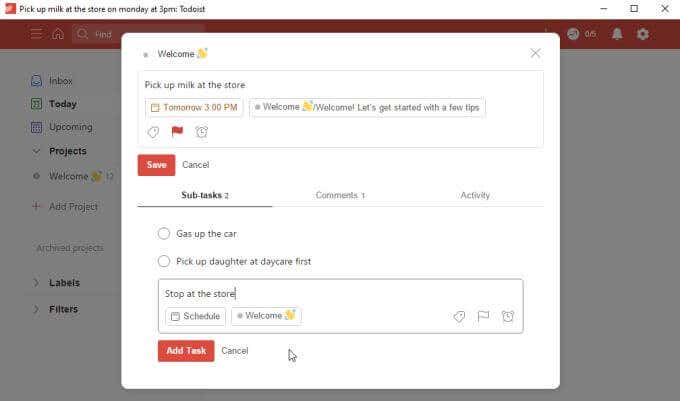
इसका मतलब यह है कि आप यह सुनिश्चित कर सकते हैं कि आप जिन बड़ी परियोजनाओं पर काम कर रहे हैं, उनमें आप सूक्ष्मता को नहीं भूलेंगे।
दुर्भाग्य से दो महत्वपूर्ण विशेषताएं हैं जिनका उपयोग आप यहां मुफ्त संस्करण के साथ नहीं कर सकते हैं।
- लेबल(Labels) : अनुकूलित लेबल लागू करके कार्यों को और व्यवस्थित करें। आप सभी कार्यों को लेबल द्वारा क्रमबद्ध कर सकते हैं।
- रिमाइंडर(Reminders) : एक प्रारंभिक तिथि निर्धारित करें जब आप कार्य को शुरू करने के लिए याद दिलाना चाहते हैं ताकि आपके पास इसे देय होने से पहले पूरा करने का समय हो।
हालांकि यह समझ में आता है कि लेबल जैसी सुविधा केवल प्रीमियम संस्करण के साथ आ सकती है, मुफ्त संस्करण में अनुस्मारक शामिल नहीं करना गंभीर रूप से सीमित है। विशेष रूप से यह देखते हुए कि अधिकांश अन्य ऐप्स के मुफ्त संस्करण, उदाहरण के लिए माइक्रोसॉफ्ट(Microsoft) टू डू, में रिमाइंडर को मूल कार्य सुविधा के रूप में शामिल किया गया है।
ToDoist डेस्कटॉप ऐप मुख्य पृष्ठ की(ToDoist Desktop App Main Page) विशेषताएं
एक बार जब आप कार्यों को जोड़ना शुरू कर देते हैं, तो आप मुख्य कार्यों को एक तीर आइकन के साथ देखेंगे जिसे आप विस्तार करने और उप-कार्य देखने के लिए दबा सकते हैं।

आपके द्वारा जोड़े गए किसी भी असाइन न किए गए कार्यों को देखने के लिए बाएं नेविगेशन फलक से इनबॉक्स(Inbox) का चयन करें । कार्यों को संग्रहीत करने के लिए यह एक अच्छी जगह है जब तक आप यह नहीं जानते कि आप उन्हें कैसे व्यवस्थित करना चाहते हैं।
आज होने वाले कार्यों को देखने के लिए आज(Today) का चयन करें । यह संभव है कि आप दिन के दौरान अपना अधिकांश समय अपने सबसे जरूरी कार्यों को पूरा करने में व्यतीत करेंगे।
आने वाले सभी कार्यों को देखने के लिए आगामी(Upcoming) का चयन करें जो अभी तक देय नहीं हैं। आप बहुत बाद में होने वाले कार्यों को देखने के लिए कैलेंडर में आगे या पीछे शिफ्ट करने के लिए महीने के आगे नीचे तीर दबा सकते हैं।

इनबॉक्स(Inbox) की बात करें तो, आप मुख्य ToDoist विंडो के सबसे ऊपर दाईं ओर + आइकन का चयन करके किसी भी समय कार्यों को तुरंत जोड़ सकते हैं।
यह एक त्वरित ऐड टास्क(Quick Add Task) विंडो खोलेगा जहाँ आप कार्य विवरण टाइप कर सकते हैं, एक तिथि निर्धारित कर सकते हैं और एक प्राथमिकता जोड़ सकते हैं। जब आप कार्य जोड़ें(Add Task) का चयन करते हैं तो यह सीधे इनबॉक्स(Inbox) में जाएगा ताकि आप इसे बाद में उपयुक्त प्रोजेक्ट में व्यवस्थित कर सकें।
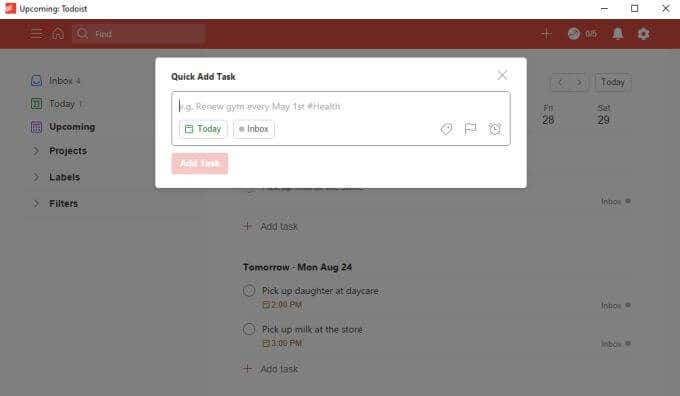
ToDoist डेस्कटॉप ऐप(ToDoist Desktop App) : परियोजनाओं को जोड़ना और व्यवस्थित करना(Organizing)
एक तरीका है कि ToDoist अन्य टू-डू ऐप्स पर उत्कृष्टता प्राप्त करता है, परियोजनाओं को व्यवस्थित करना कितना आसान है। यह ToDoist डेस्कटॉप संस्करण में कोई भिन्न नहीं है।
यदि आप बाएं नेविगेशन मेनू से प्रोजेक्ट जोड़ें का चयन करते हैं, तो आप प्रोजेक्ट (Add Project)जोड़ें(Add) विंडो दिखाई देंगे। प्रोजेक्ट का नाम टाइप करें, एक रंग जोड़ें जो आपको इसे एक नज़र में पहचानने में मदद करेगा, और यदि आप चाहें तो इसे अपनी पसंदीदा सूची में जोड़ने के लिए चुनें।

समाप्त करने के लिए जोड़ें(Add) का चयन करें ।
यदि आप एक उप-प्रोजेक्ट बनाना चाहते हैं, तो बस उस प्रोजेक्ट पर राइट-क्लिक करें जिसे आपने अभी बनाया है और नीचे प्रोजेक्ट जोड़ें(Add project below) चुनें ।
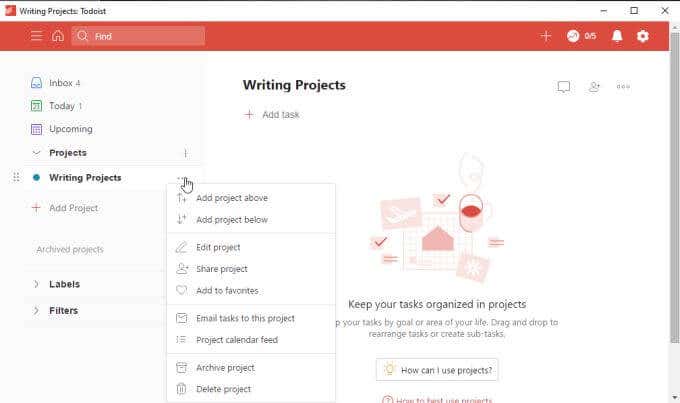
यह नई परियोजना को उसके ठीक नीचे रखता है, एक मांगपत्र के साथ ताकि आप बता सकें कि यह मुख्य परियोजना के तहत एक उप-परियोजना है।
आप वास्तव में कार्यों और उप-कार्यों (उप-कार्यों को जोड़ने की एक वैकल्पिक विधि के रूप में) के साथ समान दृष्टिकोण का उपयोग कर सकते हैं। बस(Just) किसी कार्य पर राइट-क्लिक करें और नीचे कार्य जोड़ें(Add task below) चुनें ।
जब आप अपने कार्यों को प्रोजेक्ट में व्यवस्थित करने के लिए तैयार हों, तो इनबॉक्स(Inbox) में जाएं, कार्य पर राइट-क्लिक करें, और प्रोजेक्ट में ले जाएं का(Move to project) चयन करें ।
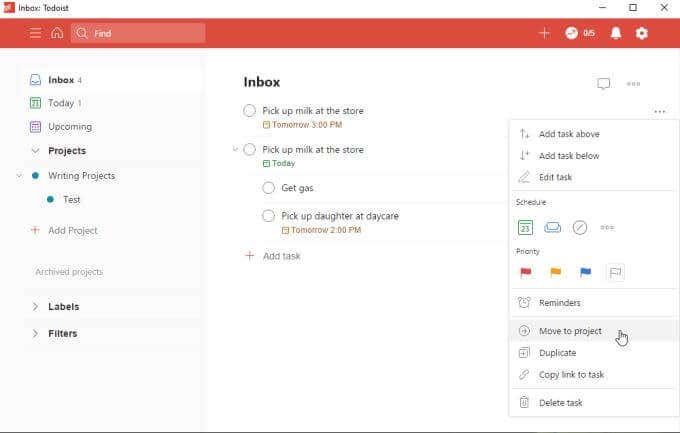
यह आपके द्वारा अपने इनबॉक्स(Inbox) में डाले गए सभी कार्यों को त्वरित रूप से व्यवस्थित करने का एक तेज़ और आसान तरीका है ।
ToDoist डेस्कटॉप के(ToDoist Desktop) बारे में अन्य अवलोकन
आप पाएंगे कि जब आप अपने ToDoist डेस्कटॉप ऐप पर अपडेट कर रहे होते हैं, तो वे बदलाव ऐप के वेब संस्करण पर लगभग तुरंत ही प्रभावी हो जाते हैं।

यही बात किसी अन्य स्थान पर भी लागू होती है जहां आपने ToDoist ऐप इंस्टॉल किया हुआ है, जैसे कि आपके मोबाइल फोन पर या ब्राउज़र ऐड-ऑन(browser add-ons) में (सभी एक ही डाउनलोड पेज से उपलब्ध)।
ToDoist डेस्कटॉप ऐप का परीक्षण करते समय हमने एक दिलचस्प बात देखी कि इसमें अभी भी छोटी-छोटी गड़बड़ियाँ हैं।
उदाहरण के लिए, यदि आप पृष्ठ के ऊपरी दाएँ भाग (घंटी आइकन) पर सूचना चिह्न का चयन करते हैं, तो आप देख सकते हैं कि ड्रॉपडाउन मेनू जगह पर बंद रहता है। अधिसूचना आइकन पर फिर से क्लिक करने से वह बंद नहीं होगा, और ड्रॉपडाउन को बंद करने के लिए कोई करीबी आइकन नहीं है।

डेस्कटॉप ऐप में कहीं और क्लिक करने से ड्रॉपडाउन भी बंद नहीं होता है। इस गड़बड़ी को दूर करने का एकमात्र तरीका डेस्कटॉप ऐप को बंद करना और इसे फिर से खोलना है।
आप देखेंगे कि यह कभी-कभी अन्य ड्रॉपडाउन मेनू के साथ भी हो रहा है, जैसे कि सेटिंग(Settings) मेनू।
चूँकि आपको इनका बार-बार उपयोग करने की आवश्यकता नहीं हो सकती है, यह केवल एक छोटी सी झुंझलाहट हो सकती है, लेकिन यह कुछ ऐसा है जिसे ToDoist लोगों को शायद ठीक करना चाहिए।
कुल निष्कर्ष
यदि आप अपने समय प्रबंधन कार्य के साथ ब्राउज़र विंडो का उपयोग नहीं करना चाहते हैं तो ToDoist डेस्कटॉप ऐप उपयोगी है । ऐप को साइड में रखें और ऑनलाइन काम करते समय अपने कार्यों को ट्रैक करें।
दूसरी ओर, डेस्कटॉप ऐप बाद के विचार जैसा लगता है। यह वेब संस्करण के रूप में उत्तरदायी नहीं प्रतीत होता है, और सॉफ़्टवेयर का उत्पादन संस्करण क्या होना चाहिए, इसमें बग ढूंढना किसी को यह समझ नहीं देता है कि ToDoist डेवलपर्स अपने ऑफ़लाइन ऐप प्रसाद को बनाए रखते हुए अच्छा काम कर रहे हैं।
Related posts
गार्मिन इंस्टिंक्ट ऐप: एक पूर्ण समीक्षा
कैश ऐप की समीक्षा - पैसे भेजने और प्राप्त करने का सबसे आसान तरीका
विंडोज़ पर डेस्कटॉप आइकन लेआउट/स्थिति सहेजें और पुनर्स्थापित करें
विंडोज और मैक के लिए 4 बेस्ट लाइटवेट ब्राउजर
विंडोज़ के लिए सर्वश्रेष्ठ मुफ्त कराओके सॉफ्टवेयर
विंडोज 10 के लिए टेक्स्ट सॉफ्टवेयर के लिए सर्वश्रेष्ठ भाषण
3 स्लाइड शो स्क्रीनसेवर विंडोज 10 डिफ़ॉल्ट से कहीं ज्यादा बेहतर
2021 में विंडोज 10 के लिए 6 सर्वश्रेष्ठ पीडीएफ संपादक
विंडोज 10 के लिए सर्वश्रेष्ठ विंडोज एक्सप्लोरर रिप्लेसमेंट (अपडेट किया गया 2019)
सैमसंग पे बनाम गूगल पे: सबसे अच्छा मोबाइल भुगतान और वॉलेट ऐप कौन सा है?
विंडोज और मैक के लिए सर्वश्रेष्ठ ट्विच स्ट्रीमिंग सॉफ्टवेयर
उन्नत व्याकरण ऐप युक्तियाँ एक समर्थक की तरह लिखने के लिए
ओपेरा जीएक्स गेमिंग ब्राउज़र की समीक्षा: क्या यह प्रचार के लिए लाइव है?
बेहतर अध्ययन करने में आपकी मदद करने के लिए 7 सर्वश्रेष्ठ ऐप्स
7-ज़िप बनाम विनज़िप बनाम विनरार बनाम विंडोज़ संपीड़न
सबसे अच्छा वीडियो कॉन्फ्रेंसिंग ऐप कौन सा है? 4 तुलना
विंडोज़ में फाइलों को स्वचालित रूप से कैसे हटाएं
ट्रेल्स खोजने के लिए 3 सर्वश्रेष्ठ हाइकिंग ऐप्स, लॉग हाइक, और गुम न हों
6 सर्वश्रेष्ठ रेडिट विकल्प आप मुफ्त में उपयोग कर सकते हैं
टेक्स्ट को फिर से लिखने के लिए 6 सर्वश्रेष्ठ ऑनलाइन पैराफ्रेशिंग टूल
